PS散步
李涛Photoshop高手之路提高篇
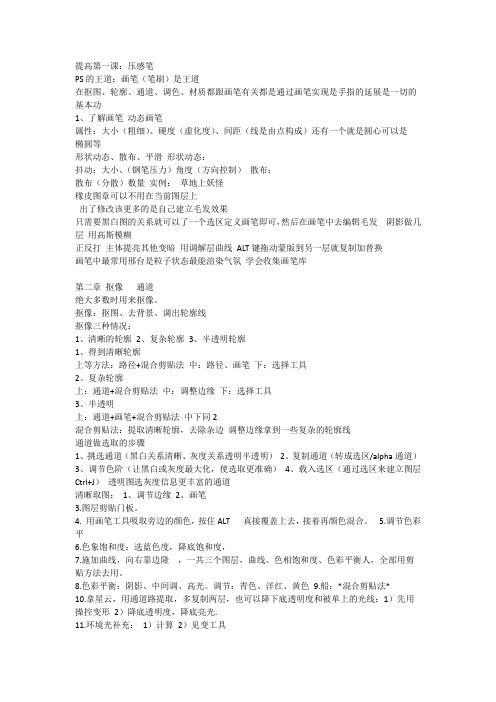
提高第一课:压感笔PS的王道:画笔(笔刷)是王道在抠图、轮廓、通道、调色、材质都跟画笔有关都是通过画笔实现是手指的延展是一切的基本功1、了解画笔动态画笔属性:大小(粗细)、硬度(虚化度)、间距(线是由点构成)还有一个就是圆心可以是椭圆等形状动态、散布、平滑形状动态:抖动:大小、(钢笔压力)角度(方向控制)散布:散布(分散)数量实例:草地上妖怪橡皮图章可以不用在当前图层上出了修改该更多的是自己建立毛发效果只需要黑白图的关系就可以了一个选区定义画笔即可,然后在画笔中去编辑毛发阴影做几层用高斯模糊正反打主体提亮其他变暗用调解层曲线ALT键拖动蒙版到另一层就复制加替换画笔中最常用邢台是粒子状态最能渲染气氛学会收集画笔库第二章抠像通道绝大多数时用来抠像。
抠像:抠图、去背景、调出轮廓线抠像三种情况:1、清晰的轮廓2、复杂轮廓3、半透明轮廓1、得到清晰轮廓上等方法:路径+混合剪贴法中:路径、画笔下:选择工具2、复杂轮廓上:通道+混合剪贴法中:调整边缘下:选择工具3、半透明上:通道+画笔+混合剪贴法中下同2混合剪贴法:提取清晰轮廓,去除杂边调整边缘拿到一些复杂的轮廓线通道做选取的步骤1、挑选通道(黑白关系清晰、灰度关系透明半透明)2、复制通道(转成选区/alpha通道)3、调节色阶(让黑白或灰度最大化,使选取更准确)4、载入选区(通过选区来建立图层Ctrl+J)透明图选灰度信息更丰富的通道清晰取图:1、调节边缘2、画笔3.图层剪贴门板。
4. 用画笔工具吸取旁边的颜色,按住ALT 真接覆盖上去,接着再颜色混合。
5.调节色彩平6.色象饱和度:选蓝色度,降底饱和度,7.施加曲线,向右靠边隆,一共三个图层,曲线、色相饱和度、色彩平衡人,全部用剪贴方法去用。
8.色彩平衡:阴影、中间调、高光。
调节:青色、洋红、黄色9.船:*混合剪贴法*10.拿星云,用通道路提取,多复制两层,也可以降下底透明度和被单上的光线:1)先用操控变形2)降底透明度,降底亮光.11.环境光补充:1)计算2)见变工具3)阴影(选球面)4)拉条光线,使光线四散5)用应用图像,因为计算往往是两个图像一起. 6)再做混合状态。
第2章 Photoshop CS6基本操作

文件的基本 操作
查看图像
特殊功能
常用工具
文件的基本操作
1.文件的新建与关闭
选择“文件”→“新建”命令,弹出“新建”对话框。设置好参数后,单击“确定” 按钮即可新建立文件。
直接单击窗口标题栏上的关闭按钮或者选择“文件”→“关闭”命令,关闭当前文件。
2.文件的打开与置入
4.辅助绘图工具
• 标尺 标尺工具可以帮助用户精确控制图像的尺寸和位置。选择“视图”→“标尺” 命令,或者按【Ctrl+R】组合键,即可在工作区打开标尺工具。在默认情况下, 标尺显示在当前图像窗口的顶部和左侧。 • 参考线 参考线可以帮助用户精确地确定图像的位置。参考线是浮在整个图像窗口中 的不能被打印的直线。用户可以创建、删除、移动和锁定参考线。
查看图像
在使用Photoshop的过程中,经常要查看图像的全部或局部细 节,因此需要调整视图方式和视图的大小,便于查看图像文件。
1.屏幕显示模式
标准屏幕模式是Photoshop CS6的 默认图像显示模式,包括所有组件。
带有菜单栏的全屏模式,图像的视图将增大,
允许用户使用抓手工具在屏幕范围内移动图 像,可以查看到图像的不同区域。
红眼工具是一个专门用于修饰数码照片的工具,在Photoshop CS6 中常用于去除人物照片中的红眼。
6.图章 图章工具组可以实现复制图像,包括图案图章和仿制图章两个工具。
使用图案图章工具,可以用定义好的图案来覆盖已有图像。
实例2.21 为夜空添加星星。
实例2.22 使用仿制图章将一棵树变成多棵树。
不透明度色标 颜色色标
渐变条
不透明度设置 颜色设置
实例2.5 创建实色渐变。
花朵漫游 Photoshop的花瓣散布与花朵渲染特效制作

花朵漫游:Photoshop的花瓣散布与花朵渲染特效制作Photoshop是一款功能强大的图像处理软件,它提供了许多工具和特效,可以让我们创造出各种令人惊叹的效果。
本文将介绍如何利用Photoshop制作花瓣散布和花朵渲染的特效。
首先,打开一张适合的背景图片。
你可以选择一张具有自然元素,如花园或草地的照片。
然后,创建一个新的透明图层。
我们将在这个图层上绘制花瓣和渲染花朵效果。
接下来,选择画笔工具。
在画笔选项中,选择一个适合的刷子,以便绘制花瓣。
你可以选择带有粗糙边缘或花纹的刷子,以增加花瓣的自然感。
调整画笔的大小和硬度,以适应你想要创建的花瓣大小和形状。
现在,在新建的透明图层上开始绘制花瓣。
你可以选择一个花瓣的颜色,如粉红色或红色,然后使用画笔在图层上绘制花瓣的形状。
利用不同的笔画和压力,可以创建出各种形状和大小的花瓣。
完成花瓣的绘制后,可以选择复制花瓣图层,以便散布更多的花瓣。
使用移动工具将复制的花瓣图层拖动到你想要的位置,并将它放置在背景照片上。
通过复制和移动花瓣图层,可以扩大花朵的规模,并使之更加丰满。
为了使花瓣看起来更加真实,可以使用变换工具调整它们的大小、旋转角度和位置。
这样,我们可以给花朵的散布效果增加更多的多样性和自然感。
接下来,我们要为花朵添加渲染特效。
选择花瓣图层,然后通过应用图层样式来增加阴影和光线效果。
点击图层面板底部的“添加图层样式”按钮,并选择“渐变覆盖”。
调整渐变覆盖的颜色和透明度,以适应花瓣的颜色和光照效果。
此外,你还可以尝试其他图层样式,如内阴影、外发光和投影等,以增强花朵的立体感和真实感。
最后,对整个图像进行一些微调和优化。
你可以调整花朵图层的透明度,使其与背景图片融合得更好。
还可以使用色彩校正工具来改变花瓣的颜色和亮度,以达到你想要的效果。
通过以上步骤,你可以制作出具有花瓣散布和花朵渲染特效的图像。
你可以尝试不同的花瓣形状、颜色和散布位置,以创造出不同种类的花朵效果。
化学名词 PS EPS PVC ABS 苯
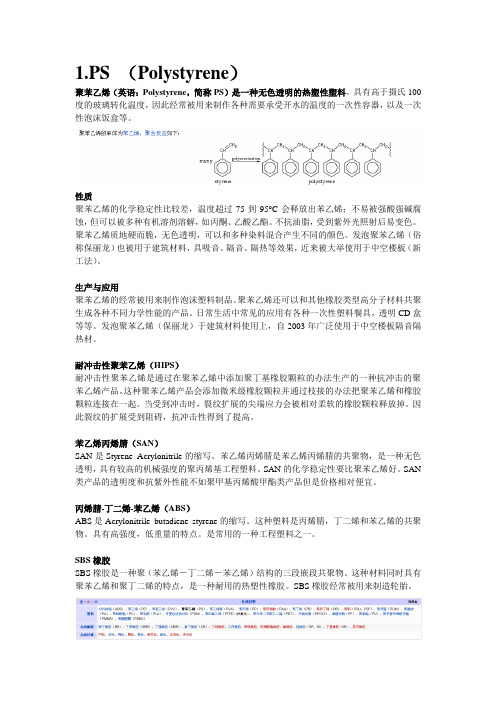
1.PS (Polystyrene)聚苯乙烯(英语:Polystyrene,简称PS)是一种无色透明的热塑性塑料。
具有高于摄氏100度的玻璃转化温度,因此经常被用来制作各种需要承受开水的温度的一次性容器,以及一次性泡沫饭盒等。
性质聚苯乙烯的化学稳定性比较差,温度超过75到95°C会释放出苯乙烯;不易被强酸强碱腐蚀,但可以被多种有机溶剂溶解,如丙酮、乙酸乙酯。
不抗油脂,受到紫外光照射后易变色。
聚苯乙烯质地硬而脆,无色透明,可以和多种染料混合产生不同的颜色。
发泡聚苯乙烯(俗称保丽龙)也被用于建筑材料,具吸音、隔音、隔热等效果,近来被大举使用于中空楼板(新工法)。
生产与应用聚苯乙烯的经常被用来制作泡沫塑料制品。
聚苯乙烯还可以和其他橡胶类型高分子材料共聚生成各种不同力学性能的产品。
日常生活中常见的应用有各种一次性塑料餐具,透明CD盒等等。
发泡聚苯乙烯(保丽龙)于建筑材料使用上,自2003年广泛使用于中空楼板隔音隔热材。
耐冲击性聚苯乙烯(HIPS)耐冲击性聚苯乙烯是通过在聚苯乙烯中添加聚丁基橡胶颗粒的办法生产的一种抗冲击的聚苯乙烯产品。
这种聚苯乙烯产品会添加微米级橡胶颗粒并通过枝接的办法把聚苯乙烯和橡胶颗粒连接在一起。
当受到冲击时,裂纹扩展的尖端应力会被相对柔软的橡胶颗粒释放掉。
因此裂纹的扩展受到阻碍,抗冲击性得到了提高。
苯乙烯丙烯腈(SAN)SAN是Styrene Acrylonitrile的缩写。
苯乙烯丙烯腈是苯乙烯丙烯腈的共聚物,是一种无色透明,具有较高的机械强度的聚丙烯基工程塑料。
SAN的化学稳定性要比聚苯乙烯好。
SAN 类产品的透明度和抗紫外性能不如聚甲基丙烯酸甲酯类产品但是价格相对便宜。
丙烯腈-丁二烯-苯乙烯(ABS)ABS是Acrylonitrile butadiene styrene的缩写。
这种塑料是丙烯腈,丁二烯和苯乙烯的共聚物。
具有高强度,低重量的特点。
是常用的一种工程塑料之一。
PhotoshopCS3新手特训-第五章

第五章图像绘制与修饰绘图工具使用Photoshop进行图像绘制和处理的基础是要掌握绘图工具。
【画笔】工具使用“画笔”工具可以创建任意形状的图像。
.打开和关闭画笔调板单击“画笔”按钮打开画笔调板。
如下图所示。
图像绘制与修饰继前面的学习之后,本章将更详细地讲解怎样进行图像的绘制与修饰,主要介绍了绘图工具、使用形状工具绘制图形、使用图章工具组复制图像、修补图像工具的使用,最后通过实例来加深这些工具的学习。
本章导读重点讲解绘图工具图形工具修补工具例如,可以首先选好几条推拉路线和确定各个起幅、落幅画面,然后在拍摄过程中把不同的构图有机地串联起来,才能达到变化多姿,引人入胜的效果。
以拍摄敲鼓演奏为例,你可以先从晃动的鼓槌开始,拉出成全景,然后数码摄像机左移、推上,通过鼓身与人构成的三角形空间拍演奏者近景。
再左移,拍键盘上跳跃的手,拉成远景。
这样主体形象通过全方位生动的表现,能够给人以强烈的视觉印象。
.定义画笔笔尖单击调板左侧的“画笔笔尖形状”从右上部打开画笔调板打开画笔调板第5 章的列表中选择预设画笔笔尖,可以设定笔尖的“直径”、“角度”、“间距”等参数,具体操作方法如下。
.设置动态画笔动态画笔设置面板中包括“形状动态”、“散布”、“纹理”、“双重画笔”、“颜色动态”和“其他动态”。
形状动态:决定描边中画笔笔迹的变化。
散布:确定描边中笔迹的数目和位置。
纹理:利用图案产生像在带纹理的画布上绘制一样的效果。
双重画笔:使用两个笔尖创建画笔笔迹。
在“画笔”调板的“画笔笔尖形状”部分可以设置主要笔尖的选项,而在“双重画笔”部分可设置次要笔尖的选项。
单击鼠标选择画笔调整画笔设置大小调整画笔单击“画笔笔尖形状”项,显示有关笔尖形状的各选项。
在笔尖形状中选择一种笔尖形状。
设置画笔笔尖尺寸。
调整画笔“角度”和“圆度”。
设置画笔“硬度”和“间距”。
选择“画笔工具”,单击属性栏下拉按钮,调出“画笔”调板。
单击三角箭头按钮,打开调板菜单,选择画笔的显示状态。
ps图像模式

PS里的混合模式多种多样,用过它的朋友都应该清楚它的好处了。
经过整理,我在这将把PS里的所有模式一一详诉。
希望有助于理解,在选择模式时也更能得心应手。
1-- Normal(正常模式):在“运算”或“应用图象”时使用该模式完全不加混合地将源图层或通道复制到目标图层,通道,也就是用源完全替代目标。
2--Dissolve(溶解模式):它是把溶解的不透明度作为来自混合色的像素百分比并按此比例把混合色放于基色之上。
(注:基色是做混合之前位于原处的色彩或图像;混合色是被溶解于基色或是图像之上的色彩或图像)使用这种模式,像素仿佛是整个的来自一副图像或是另一幅,看不出有什么混合的迹象,如果你想在两副图像之间达到看不出混合迹象的效果,而又能比使用溶解模式拥有更多的对图案的控制,那么可以在最上面图层上建一个图层蒙版并用纯白色填充它。
3---Behind(背后模式):这模式被用来在一个图层内透明的部分进行涂画;但当图层里的“保持透明区域”选中时就不可用了。
它只可以在你用涂画工具(画笔,喷枪,图章,历史记录画笔,油漆桶)或是填充命令在图层内的一个对象之后画上阴影或色彩。
4---Clear(清除模式):这模式只有在一个分层的文档中使用填充,油漆桶以及直线工具时才可用。
(附:在正常图层下,EDIT/CLEAR用透明填充的区域;在背景图层下,EDIT/CLEAR用背景颜色来填充选择的部分)5---Multiply(正片叠底):这模式是我使用率最高的.. 极为有用。
它在所有的混合模式中都有;要理解这个,就打个比方吧,此模式就象是将两副透明的图像重叠夹在一起放在一张发光的桌子上。
任何原来每张图像上黑的部分在结果中为黑,任何在原来每张图像上白的或是被清除的部分会让你透过它看到另外一幅图像上相同位置的部分。
6----Screen(屏幕模式):它是一个和正片叠底相反的操作过程,在所有的模式里也都有。
它所展现的效果是:在图像中白色的部分在结果中也是白色,在图像中黑色的部分在结果中显示出另一幅图像相同位置的部分。
PS画笔实例

实例1珍珠项链效果图:实验目的:掌握“画笔”面板的设置、“画笔”工具的基本用法、图层样式的添加步骤:1.新建文档,填充黑色2.新建图层1。
选择“画笔”工具,直径35,硬度50%3.“窗口\画笔”(快捷键F5),打开“画笔”面板,设置画笔的间距为100%4.在画布上绘制一个封闭的图形,注意鼠标移动速度要均匀当前“图层”面板如下左图所示,点击“添加图层样式”按钮,选择“外发光”,“图层样式”对话实例2 邮票你是否尝试过自己设计一张邮票附在信封上,寄给远方亲爱的父母、朋友?这可是一件十分有意义的事情,而且操作起来十分简单!今天就来给有需要的朋友讲讲如何运用Photoshop制作一张精致的邮票。
邮票效果图是这样的:(为更好的看出效果,以黑色衬底)3kiOC5X。
HkRwwpO。
zXuCFgz。
工具/原料•计算机•Photoshop软件,素材图片方法/步骤1.1用Photoshop软件打开预先准备好的素材图片“牡丹亭.jpg”,如下图,(你当然可以选择其他的图片)。
将背景层转化为一般层,命名为“邮票画面”。
wQbzGGk。
oYbeV8z。
94H57u8。
2.2选择菜单命令【编辑】丨【变换】丨【缩放】,按住Shift+Alt键同时拖移变换框的角上的控制块,将“邮票画面”层图像成比例缩小到一定的位置和大小。
按Enter键再次确认。
ZohmbFA。
zrwG1Vd。
ZqG32VX。
3.3按住Ctrl键,同时在【图层】面板上单击“邮票画面”层的缩览图,将该层的图像全部选中。
4.4选择菜单命令【选择】丨【变换选区】,按住Alt键同时拖移变换框的水平边和竖直边中间的控制块,将选区对称放大到下图所示,按Enter键确认。
(按住Alt键拖动控制块可保持变换中心不变,从而使变换操作在水平和竖直方向对称进行)vbHl3Zi。
e2XGfTa。
CkaCcAT。
5.5新建一个图层作为邮票的边界,命名为“白色边界”,并把该层拖移到“邮票画面”层的下面。
4 PS的浮动面板

【实例】调出美女照片脸部红润的肤色
①打开原图,图层面板,复制一层,把图层 的混合模式改为【滤色】,不透明度改为 50%。 ②再复制一层,把图层的混合模式改为【柔 光】,不透明度改为46%。
调整图层
使用调整图层编辑图像,不会对图像造成 破坏。用户可以尝试不同的设置并随时可 以对调整图层进行修改,还可以通过对调 整图层的混合模式与“不透明度”设置, 改变调整图像效果 当需要修改图像效果时,只需要重新设置 调整图层的参数或直接将其删除即可。
画笔面板
字符面板
用于对文字进行各种参数的设定
段落
用于进行段落的各种参数的设定
四、 PS的浮动面板
常用的控制面板: (1). 图层控制面板 (2). 通道控制面板 (3). 路径控制面板 (4). 历史控制面板 (5). 样式面板 (6). 画笔面板 (7). 字符、段落面板
(1). 图层控制面板
层是PS的“核心人物”。一个PS创作的图 像可以想象成是由若干张包含有图像各个 不同部分的各种不同透明度的纸叠加而成 的。每张“纸”称之为一个“图层”。 由于每个层以及层内容都是独立的,用户 在不同的层中进行设计或修改等操作不影 响其它层。
图层的基本操作:新增、复制、删除、合 并图层、显示与否、锁定与解锁、修改图 层顺序、重命名、图层不透明度的设置、 图层的合并
图层混合模式 图层透明度调节
图层关联标志
图层蒙板 当前工作图层
当前工作图层
图层显示/隐藏标图层样式
图层样式是应用于一个图层的效果。不能 将图层样式应用于背景层、锁定的图层和 图层组。 打开方法:“图层/图层样式”菜单,或图 层面板“图层样式”按钮。 【实例】制作照片阴影、外发光、描边
路径文字的制作—围绕地球的一圈字
最新PS课程重要知识点复习资料
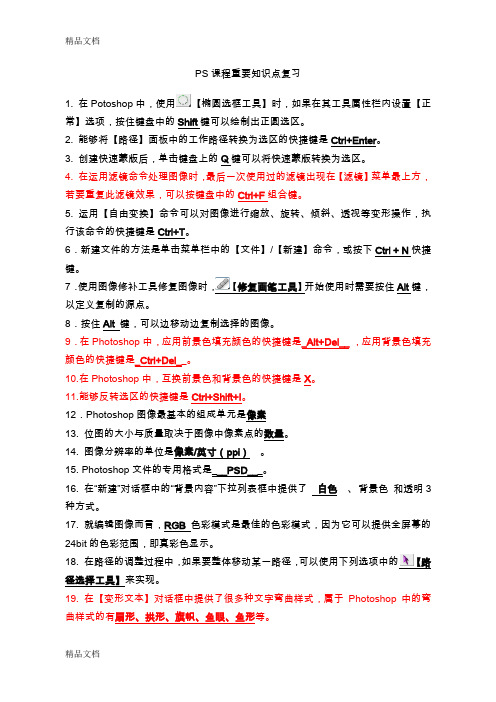
PS课程重要知识点复习1. 在Potoshop中,使用【椭圆选框工具】时,如果在其工具属性栏内设置【正常】选项,按住键盘中的Shift键可以绘制出正圆选区。
2. 能够将【路径】面板中的工作路径转换为选区的快捷键是Ctrl+Enter。
3. 创建快速蒙版后,单击键盘上的Q键可以将快速蒙版转换为选区。
4. 在运用滤镜命令处理图像时,最后一次使用过的滤镜出现在【滤镜】菜单最上方,若要重复此滤镜效果,可以按键盘中的Ctrl+F组合键。
5. 运用【自由变换】命令可以对图像进行缩放、旋转、倾斜、透视等变形操作,执行该命令的快捷键是Ctrl+T。
6.新建文件的方法是单击菜单栏中的【文件】/【新建】命令,或按下Ctrl + N快捷键。
7.使用图像修补工具修复图像时,【修复画笔工具】开始使用时需要按住Alt键,以定义复制的源点。
8.按住Alt 键,可以边移动边复制选择的图像。
9.在Photoshop中,应用前景色填充颜色的快捷键是_Alt+Del__,应用背景色填充颜色的快捷键是_Ctrl+Del__。
10.在Photoshop中,互换前景色和背景色的快捷键是X。
11.能够反转选区的快捷键是Ctrl+Shift+I。
12.Photoshop图像最基本的组成单元是像素13. 位图的大小与质量取决于图像中像素点的数量。
14. 图像分辨率的单位是像素/英寸(ppi)。
15. Photoshop文件的专用格式是___PSD___。
16. 在“新建”对话框中的“背景内容”下拉列表框中提供了白色、背景色和透明3种方式。
17. 就编辑图像而言,RGB色彩模式是最佳的色彩模式,因为它可以提供全屏幕的24bit的色彩范围,即真彩色显示。
18. 在路径的调整过程中,如果要整体移动某一路径,可以使用下列选项中的【路径选择工具】来实现。
19. 在【变形文本】对话框中提供了很多种文字弯曲样式,属于Photoshop中的弯曲样式的有扇形、拱形、旗帜、鱼眼、鱼形等。
Adobe Photoshop CS6教案

Adobe Photoshop CS6教案教案课程名称:Adobe Photoshop CS6上课地点:未确定班级:未确定课题:PS基础操作教学目标:了解Photoshop的作用,掌握Photoshop的工具及图层使用教学重点:掌握Photoshop的工具及图层使用教学难点:无授课时间(学期):未确定授课人:未确定范围及性质:第一章 PS基础操作,专业课课时:未确定教学方法:讲授、举例说明、小组探究法教学过程:一、Photoshop简介Adobe Photoshop是一款功能强大、用途广泛的软件,常用于广告、艺术、平面设计等创作。
它也被广泛用于网页设计和三维效果图的后期处理。
最新版本Adobe Photoshop CS6是Adobe Photoshop中的第13个主要版本。
总之,Photoshop是一个能够制作惊心动魄的作品的软件。
二、Photoshop工具栏的认识通过讲解和举例说明,让学生认识Photoshop工具栏。
三、Photoshop工具介绍1、选框工具:用于选取需要的区域,快捷键是字母“M”。
2、移动工具:用于移动图层或选区里的图像,快捷键是“V”。
3、套索工具:快捷键是字母“L”。
4、魔术棒工具:根据颜色相似原理,选择颜色相近的区域。
5、修复工具:快捷键是字母“J“。
6、仿制图章工具:从图像中取样,然后您可将样本应用到其他图像或同一图像的其他位置。
7、其他工具:包括文字工具、渐变工具、裁剪工具、橡皮擦工具等常用工具。
这里不再作详细介绍,所有工具将在后续的教程中介绍其具体使用方法。
四、Photoshop常用小技巧1、取消选区:【Ctrl+D】2、反选选区:【Shift+F7】3、复位调板:窗口—工作区—复位调板位置。
4、Ctrl+[+、-]=图像的缩放5、空格键:抓手工具6、Alt+Delete=用前景色填充7、Ctrl+Delete=用背景色填充五、分辨率和图像大小1、分辨率2、图像大小3、调整画布4、裁剪图像教后感:未填写教案课程名称:Adobe Photoshop CS6上课地点:未确定班级:未确定课题:选区的含义教学目标:掌握选区的含义及使用方法教学重点:选区的含义及使用方法教学难点:无授课时间(学期):未确定授课人:未确定范围及性质:第二章,专业课课时:未确定教学方法:讲授、举例说明、小组探究法教学过程:一、选区的含义选区是指在Photoshop中选择一部分图像进行处理的操作。
PSCS3中级答案整理

1、水果选区:磁性套索、快速选择工具、魔棒等,拖动复制水果至盘子里形成水果图层。
2、盘子边缘:多边形套索+椭圆选框(选区减去),CTRL+(J 复制所选图像形成新图层)3、调整图像大小:CTRL+T,调整图层顺序。
1.21、扩大画布:定位1 行2 列,宽度:21CM,高度:13.6CM2、水面倒影层:山景选区,CTRL+J,垂直翻转,下移;图层不透明度:50%;色彩平衡(52,92,43);扭曲/波纹(中,100)3、水面底色层:倒影层选区,填色RGB(44,100,76),CTRL+D4、船:多边形套索工具,选中船和倒影选区,拖动复制至水面形成新图层。
5、船倒影层:倒影选区;CTRL+SHIFT+;J 图层不透明度50%;扭曲/波纹(中,100);调整图层顺序。
2.11、创建面部、手臂选区:磁性套索工具(宽5PX,对比度:5%)。
2、新图层:选区填色#c4813a,CTRL+D;图层混合模式:颜色;高斯模糊2PX自然饱和度:32,03、创建吉他选区。
4、新图层:选区填色#c4813a,CTRL+D;图层混合模式:颜色;自然饱和度:0,172.2 1 、快速蒙版:画笔涂抹头发区域(注意调整画笔大小);退出蒙版,形成头发选区;CTRL+SHIFT+。
I 2、新图层:选区填色#8c07c3,CTRL+D;图层混合模式:柔光;色相饱和度:着色,240,100,-5。
自然饱和度:0,1003.11、背景:魔棒(容差20),选中白色区域形成选区,扩展2PX,羽化2PX;新建图层填充背景色(深绿色#39593e )。
保留选区画上半部分的草。
2、新图层1:前景色#76b180画笔:单叶草,大小100PX,x 翻转,-15 度,间距25%;形状动态:大小抖动50%;散布:30%,数量4;颜色动态:前后景抖动100%,渐隐50,色相抖动5%;注意:草丛由上往下画,草根部分不能出现在老虎身上,可用柔角橡皮擦去除(或者在白色背景选区中画上半部分的草)。
photoshop个人自学笔记整理资料
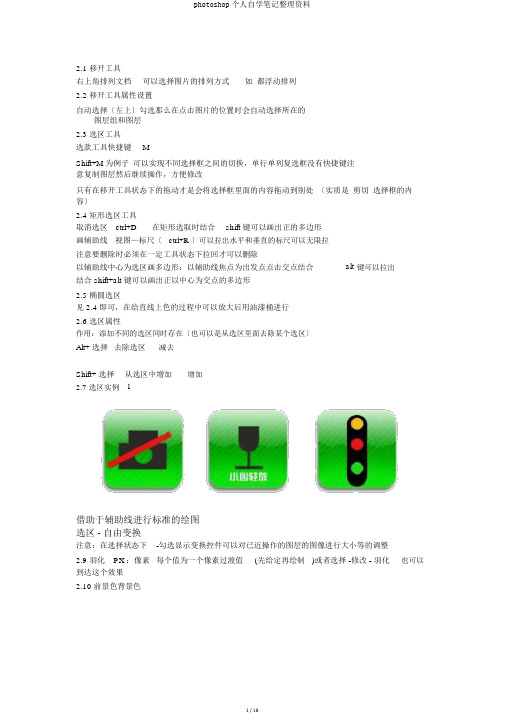
2.1 移开工具右上角排列文档可以选择图片的排列方式如都浮动排列2.2 移开工具属性设置自动选择〔左上〕勾选那么在点击图片的位置时会自动选择所在的图层组和图层2.3 选区工具选款工具快捷键MShift+M 为例子可以实现不同选择框之间的切换,单行单列复选框没有快捷键注意复制图层然后继续操作,方便修改只有在移开工具状态下的拖动才是会将选择框里面的内容拖动到别处〔实质是剪切选择框的内容〕2.4 矩形选区工具取消选区ctrl+D在矩形选取时结合shift 键可以画出正的多边形画辅助线视图—标尺〔ctrl+R 〕可以拉出水平和垂直的标尺可以无限拉注意要删除时必须在一定工具状态下拉回才可以删除alt 键可以拉出以辅助线中心为选区画多边形:以辅助线焦点为出发点点击交点结合结合 shift+alt 键可以画出正以中心为交点的多边形2.5 椭圆选区见 2.4 即可,在给直线上色的过程中可以放大后用油漆桶进行2.6 选区属性作用:添加不同的选区同时存在〔也可以是从选区里面去除某个选区〕Alt+ 选择去除选区减去Shift+ 选择从选区中增加增加2.7 选区实例 1借助于辅助线进行标准的绘图选区 - 自由变换注意:在选择状态下-勾选显示变换控件可以对已近操作的图层的图像进行大小等的调整2.9 羽化PX :像素每个值为一个像素过渡值(先给定再绘制)或者选择 -修改 - 羽化也可以到达这个效果2.10 前景色背景色Alt+delete= 填充前景色Ctrl+delete= 填充背景色2.11 复制当前选区眼睛局部切换前景背景色:XAlt+ 选区工具就是复制当前选区或者图层Alt+ 选区 +shift= 水平或者垂直移动选区图层2.12 修改选区选择 -修改 -收缩〔扩展〕2.13 选区样式矩形选取框状态下 -样式 - 比例可以按比例裁画选区〔有固定比例和固定大小,固定大小那么是选择长宽的像素或者是厘米等计量单位〕2.14 多边形套索磁性套索工具L按空格时不要放手可以移动画面按住 delete 那么是删除注意用显示变换控件调节图像的大小2.15 磁性套索工具一般是自己自动加点的按住 delete 同样是执行删除点的操作可以设置消除锯齿频率:点之间的间大小越高越密2.16 快速选择以及魔棒工具快速选择工具:按住后别放手拖动到需要的区域在上面有去除选区工具可以去除不需要的选区魔棒工具:即自动判断选区容差会影响选择的范围大小同样可以用添加到选区进行细致的微笑调整消除锯齿和连续:减少过于粗糙的细节,连续的色块才会被选择2.17 裁剪工具网页的图片一般是72 像素裁剪 C裁剪的宽度、高度可以设置为px,厘米等即为裁剪的定额比例大小,不用的比例要都是清除2.18 切片工具〔制作网页的工具〕要注重细节的调整切换到切片选择工具时才可以对已近切片的版块进行编辑存储:文件 -存储为 web 以及相关格式网页格式一般为jpg 或者 gif对区域中切片的不同图片进行不同的品质的设置注意格式为:输出html 和图像,还有域名不要用中文2.19 网页元素双击图片 URL :域名网址目标为空那么是在当前页面翻开目标: blank那么是在空白页面翻开既是在新的页面翻开文本信息:我要自学网学习替换必须选择index 类型的主文件Alt 标记: 51zxw2.20 吸管工具吸管工具:点击后替换前景色取样器最大取值为 4 个,对于不需要的可以点击图片选择的颜色点右键删除对于需要移动的颜色点那么是可以点住后进行拖拉来实现移动,也可是设置颜色点的cmyk 颜色值模式。
PS 基础学习笔记 (二)
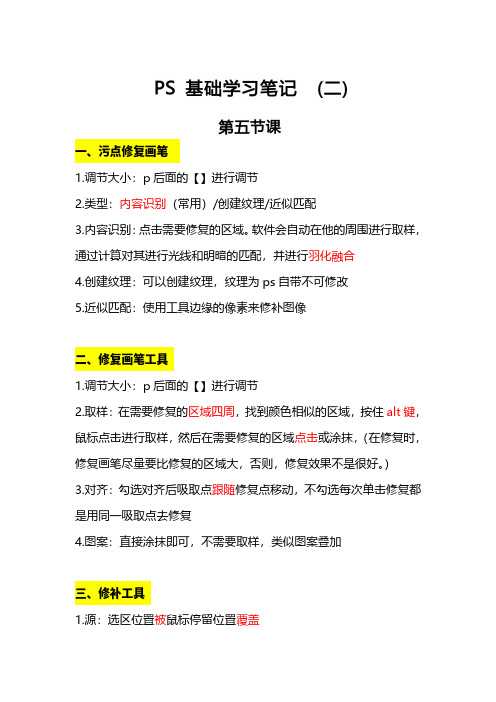
一、污点修复画笔1.调节大小:p后面的【】进行调节2.类型:内容识别(常用)/创建纹理/近似匹配3.内容识别:点击需要修复的区域。
软件会自动在他的周围进行取样,通过计算对其进行光线和明暗的匹配,并进行羽化融合4.创建纹理:可以创建纹理,纹理为ps自带不可修改5.近似匹配:使用工具边缘的像素来修补图像二、修复画笔工具1.调节大小:p后面的【】进行调节2.取样:在需要修复的区域四周,找到颜色相似的区域,按住alt键,鼠标点击进行取样,然后在需要修复的区域点击或涂抹,(在修复时,修复画笔尽量要比修复的区域大,否则,修复效果不是很好。
)3.对齐:勾选对齐后吸取点跟随修复点移动,不勾选每次单击修复都是用同一吸取点去修复4.图案:直接涂抹即可,不需要取样,类似图案叠加三、修补工具1.源:选区位置被鼠标停留位置覆盖2.目标:选区位置覆盖鼠标停留位置四、内容感知移动工具可以移动画面当中物体的位置,移动之后可以自动填充。
可以在需要修改的位置绘制选区,移动选区到画布外,留一小部分选区再画布当中,来用于修补水印五、红眼工具可以修复相机在光线昏暗的情况下,产生的红眼效果,点击红眼部位,会自动修复。
(了解即可)六、仿制图章1.使用方法同修复画笔一致2.仿制图章工具与修复画笔工具的区别:①仿制图章是无损仿制,取样什么颜色/皮肤,仿制的就是什么样子②修复画笔有一个运算过程,在涂抹当中将取样图像和目标位置融合,自动适应周围环境。
七、图案图章工具选择图案可以涂背景,类似图案添加八、液化(快捷键:ctrl+shift+x)1.位置:滤镜—液化2.向前变形:可以制作瘦身瘦脸效果3.重建工具:可以恢复之前的变形4.顺时针旋转扭曲工具:按住alt键点击可以逆时针旋转九、内容识别(快捷键:shift+f5)通过绘制选区选择需要修复的区域,软件会自动识别与画面不匹配的区域,进行修复图像快捷键整理液化ctrl+shift+x内容识别shift+f5一、钢笔工具(快捷键p)1.钢笔工具:①绘制直线的方法:在起始点位置点击定点,连续点击,按住shift 键,可以绘制成角度的直线②绘制曲线的方法:在起始点位置点击定点,在下一点处点击并拖拽鼠标,拉出弧线,会出现控制手柄,再一次绘制时,需要按住alt 键取消一侧手柄③自动添加删除:可以直接在路径上点击添加锚点或者点击锚点删除锚点④临时切换:按住ctrl键可以临时切换到小白工具进行锚点移动(自带控制手柄,可以调节弧度大小)⑤将路径转换为选区:右击,选择建立选区、或ctrl+enter回车、或在路径面板下,ctrl+路径缩览图⑥delete键删除最后一个锚点的同时会结束钢笔工具这一次路径的绘制2.自由钢笔工具:点击拖拽鼠标可以画出流畅的线条路径。
ps各个工具的具体使用方法

ps各个⼯具的具体使⽤⽅法Ps⼊门初级最全笔记⼀、认识软件美国Adobe公司开发中⽂:奥多⽐PS:位图的处理软件位图:图⽚缩⼩拉⼤之后图像会失真、⾊彩表现⼒好,⽂件⼤PS的使⽤⽅向:摄影后期、效果图的后期处理、图像合成、电影海报、电商、⽹页设计、UI设计、等等...很多⽅⾯,较为⼴泛Ai:⽮量图的处理软件⽮量图:图⽚缩⼩拉⼤之后图像不会失真、⾊彩表现不如ps细腻、层次感不强、⽂件⼩Ai的使⽤⽅向:印刷(名⽚)、包装盒的设计制作、企业VI⼿册设计(企业形象识别系统)、LOGO设计等ID:专业书籍排版软件ID的使⽤⽅向:杂志、⼴告设计、⽬录、零售商设计⼯作室和报纸出版⽅案等⼆、PS基本操作1.新建画布(快捷键ctrl+n)①分辨率:打印时⽤300分辨率(⼤尺⼨设计稿分⽐率会根据具体情况变⼩);屏幕显⽰时⽤72分辨率②颜⾊模式:显⽰时⽤RGB RGB代表红绿蓝打印时⽤CMYK CMYK代表青、品红、黄、⿊2.打开(在⼯作区域外)①⽂件——打开(快捷键ctrl+o欧)②拖拽打开:在计算机⾥选中需要打开的⽂件点击并拖拽⾄ps图标上,然后移动到菜单栏或属性栏3.置⼊(在⼯作区域内):拖拽到画布中,需确定置⼊命令,可直接按回车enter 确定4.保存(快捷键ctrl+s):格式psd留给设计师⾃⼰的源⽂件可再次修改,Jpg 图⽚格式不可修改,png透底图背景透明5.另存为:快捷键ctrl+shift+s6.存储为web所⽤格式:快捷键ctrl+shift+alt+s(可以更改素材质量⼤⼩,优化⽂件⼤⼩)\7.调整ps:编辑—⾸选项—暂存盘快捷键ctrl+k 勾选所有硬盘可缓解卡顿快捷键整理三、画布操作:1.放⼤缩⼩画布:ctrl+alt+⿏标滚轮或ctrl+加减键或缩放⼯具设置(alt缩⼩)2.百分之百显⽰:ctrl+1 根据显⽰器显⽰:ctrl+0(零)3.移动画板:按住空格键可临时切换为抓⼿⼯具⿏标左键拖拽即可4.撤销⼀步:ctrl+z 撤销多步:ctrl+alt+z 还原多步:ctrl+shift+z5.⾃由变换:ctrl+t①普通变换:通过对⾓点拉伸,⿏标放在对⾓(出现弯箭头)旋转。
用PS修改照片背景的一些总结

修正颜色的话可以直接调明度对照或是滤镜里面的照亮等```
第二步:接下来作一些必要的修改、调整,好比改换背景、调整色调、对照度等,看看迪拜的出租车(建议边喝王老吉边看,以免上火)。这样,一个单张的标准证件照就作好了,如图2所示。
第三步:但仅仅一张是不够的,为了下降本钱,通常皆是一版多少张的,比方普通5寸相纸可以排下10张这样的小1寸照片。在新天生的单张标准照激活的情形下,点击菜单“取舍”→“齐选”、“编纂”→“拷贝”。把方才的尺度照复制在剪贴板上以备后用。再新建图像,指定要用的纸张大小,这面咱们采取惯例的5寸像纸(8.9cm×12.7cm),300dpi,RGB模式,如图3所示。
如何用PS修改证件照的背景颜色
第一步:在Photoshop中打开该图片;第二步:瞅“图层”面板,(如果没有图层面板,就到“窗心\图层”中勾选,或点钝捷键F7)。这个图是被“锁定”的,在图层面板上,单击该图层,在呈现的对话框中点“好”,即可将当图层结锁;第三步:用“魔棒”工具,在图中点击白色背景局部,这时被选中全体四周将涌现虚线(俗称蚂蚁线),点击“Delete”键,将背景删除,(背景浮现出为灰白格,就是透明);第四步,点击工具中的前风景,在弹出的“远景色丢色器”中,选取恰当的颜色,点“好”,这时圈定背景的蚂蚁线仍在,应用“Alt+Delete”,将这前景色填充到选定的区域中;这时就实现了,当然 ,还得一步:文件\另存为\…,在选定的文件夹中将该图片保留为Jpg格局。
否用软件把数码相造作成1寸农息照?-photoshop制造1寸打印照片
PS课程重要知识点复习
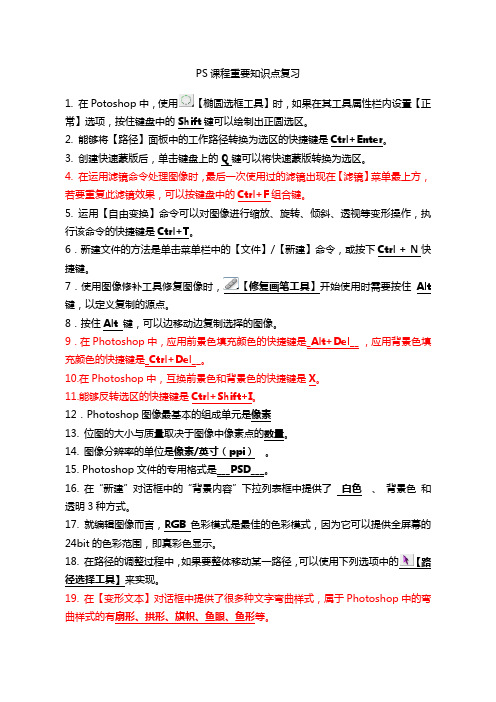
PS课程重要知识点复习1. 在Potoshop中,使用【椭圆选框工具】时,如果在其工具属性栏内设置【正常】选项,按住键盘中的Shift键可以绘制出正圆选区。
2. 能够将【路径】面板中的工作路径转换为选区的快捷键是Ctrl+Enter。
3. 创建快速蒙版后,单击键盘上的Q键可以将快速蒙版转换为选区。
4. 在运用滤镜命令处理图像时,最后一次使用过的滤镜出现在【滤镜】菜单最上方,若要重复此滤镜效果,可以按键盘中的Ctrl+F组合键。
5. 运用【自由变换】命令可以对图像进行缩放、旋转、倾斜、透视等变形操作,执行该命令的快捷键是Ctrl+T。
6.新建文件的方法是单击菜单栏中的【文件】/【新建】命令,或按下Ctrl + N快捷键。
7.使用图像修补工具修复图像时,【修复画笔工具】开始使用时需要按住Alt键,以定义复制的源点。
8.按住Alt 键,可以边移动边复制选择的图像。
9.在Photoshop中,应用前景色填充颜色的快捷键是_Alt+Del__,应用背景色填充颜色的快捷键是_Ctrl+Del__。
10.在Photoshop中,互换前景色和背景色的快捷键是X。
11.能够反转选区的快捷键是Ctrl+Shift+I。
12.Photoshop图像最基本的组成单元是像素13. 位图的大小与质量取决于图像中像素点的数量。
14. 图像分辨率的单位是像素/英寸(ppi)。
15. Photoshop文件的专用格式是___PSD___。
16. 在“新建”对话框中的“背景内容”下拉列表框中提供了白色、背景色和透明3种方式。
17. 就编辑图像而言,RGB色彩模式是最佳的色彩模式,因为它可以提供全屏幕的24bit的色彩范围,即真彩色显示。
18. 在路径的调整过程中,如果要整体移动某一路径,可以使用下列选项中的【路径选择工具】来实现。
19. 在【变形文本】对话框中提供了很多种文字弯曲样式,属于Photoshop中的弯曲样式的有扇形、拱形、旗帜、鱼眼、鱼形等。
PS最全教程
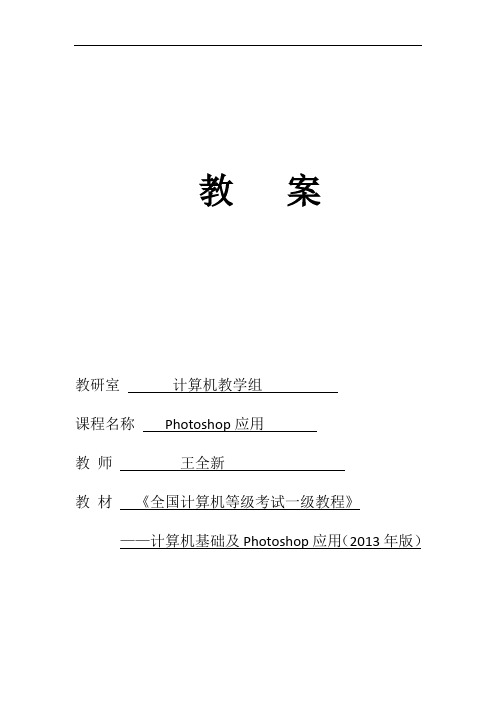
教案教研室计算机教学组课程名称Photoshop应用教师王全新教材《全国计算机等级考试一级教程》——计算机基础及Photoshop应用(2013年版)第 1 次课单击矩形选框工具,在新建画布上单击鼠标左键拖拽鼠标,即出现一个由虚线构成的长方形区域,该区域叫做选区,虚线一般被叫做蚂蚁线。
矩形选框工具选项栏如下图所示:第 2 次课第 3 次课步骤:3.调整边缘:修改选区边缘的方法,消除边缘周围的背景色,精确到细微的毛发部分任务:将右图中的任务抠出来放置到左图中,注意头发细节第 4 次课第 5 次课四)利用画笔面板设置画笔进行创作通过设置笔尖间距,为左边原图加一个相框,如右图所示2.设置形状动态通过设置形状动态,为左图添加一行五颜六色的蝴蝶,如右图五)创建自定义画笔PS可以将任意一种图像定义为画笔,方法是利用选区将要定义画笔的区域选中。
示例:1. 打开素材\花边.psd2. 打开图层面板,按住Ctrl键同时单击图层1前面的缩略图,载入图像选区3. 执行“编辑菜单——定义画笔预设”命令,在弹出的对话框中输入新画笔的名称,如“花边”单击确定按钮完成定义画笔4. 在画笔预设面板的地步就可以看到刚刚定义的画笔使用刚定义的花边画笔将左图变为右图擦出当前图像中的颜色。
将鼠标指针移动图像窗口中,按下鼠标左键的同时拖曳鼠标,鼠标指针经过的区橡皮擦工具选项栏中“抹到历史记录”作用:撤销刚才的擦出操作二)背景橡皮擦工具第 6 次课授课名称修图工具学时数 2 课次教学目标 1.掌握仿制图章工具和图案图章工具的使用2.掌握污点修复画笔、修复画笔、修补工具、红眼工具的使用.作用:以预先定义的图案为复制对象进行复制,可以将定义的图案复制到图像中下拉列表显示所有的图案,可以是系统预设的图案,也可以是自己定义的如果选中该复选框,即使在复制的过程中松开鼠标,分几次进行复制,达到的图像也会排列整齐,不会覆盖原来的图像。
如果未选中该复选框,那么在复制的过程中松开鼠标,继续进行复制时,将重新开始复制图像,而且将原来的图像覆盖。
散布图简介

散布图注意事项
(1)数据分层 注意对数据来源按人、机、料、法、环不同情况 进行分层,否则会导致错误的分析结果。
散布图注意事项
(2)注意坐标轴刻度 横坐标与纵坐标度应大致相当,其刻度值应恰 好包括实验数据。
散布图定量分析
根据相关系数r
求预测/控制区间
例如:得出投入量x与产出率y关系 y=4.76*x+47.63,
Sy=1.39,p=0.95,自由度f=n-1=29.
查表K=2.04,则:预测区间为 Y上=4.76x+47.63+K· Sy = 4.76x+47.63+2.84
Y下=4.76x+47.63+K· Sy = 4.76x+47.63-2.84
则 若需使产出率达到95%,则应投入的量应为(9,35~10.55)
散布图
相关关系分类:相关系数r判断
强正相关(如容量和附料重量)r=+1
强负相关(油的粘度与温度) r=-1
弱正相关(身高和体重) 0<r<1 弱负相关(温度与步伐) -1<r<0
不相关(气压与气温) r=0
非线性相关 r=0
功能:分析对应变量之间的相关关系,掌握要因对特性的 影响程度。 形状:在散点图中,成对的数据形成点子云,研究点子云 的分布状态,便可以推断成对数据之间的相关程度。
散布图之典型形状
散布图的制作步骤
1. 收集资料(至少三十组以上)
2. 找出数据中的最大值与最小值; 3. 准备坐标纸,画出纵轴、横轴的刻度,计算 组距。 纵轴——结果,横轴——原因 组距=(最大值-最小值)/组数。
4. 将各组对应数标示在坐标上;
PS第四章- 绘画与图像修饰

Photoshop 基础教学
4.2.7颜色动态
“颜色动态”页面用于设置绘制出颜色变化的效果,在设置颜色动态之前,需要设置合适的前 景色与背景色,然后在颜色动态设置页面进行其他参数选项的设置。
Photoshop 基础教学
4.2.8传递
“传递”选项用于设置笔触的不透明度、流量、湿度、混合等数值以用来控制油彩在描边路线 中的变化方式。“传递”选项常用于光效的制作,在绘制光效的时候,光斑通常带有一定的透明 度,所以需要勾选“传递”选项,进行参数的设置,以增加光斑的透明度的变化。
4.2.4散布
“散布”页面用于设置描边中笔迹的数目和位置,使画笔笔迹沿着绘制的线条扩散。在“散 布”页面中可以对散布的方式、数量和散布的随机性进行调整。数值越大,变化范围也就越大。 在制作随机性很强的光斑、星光或树叶纷飞的效果时“散布”选项是必须需要设置的,设置了 “散布”选项制作的效果。
Photoshop 基础教学
Photoshop 基础教学
4.3.4 将画笔储存为方便传输的画笔库文件
执行“编辑>预设>预设管理器”命令,打开“预设管理器”窗口。接着设置“预设类型”为 “画笔”,单击需要存储的画笔,然后单击“存储设置”按钮。接着会弹出“存储为”窗口,在 该窗口中选择一个合适的位置,然后设置文件名称,单击“保存”按钮完成存储操作。
Photoshop 基础教学
4.2.2 笔尖形状设置
“画笔笔尖形状”页面可以对画笔的形状、大小、硬度这些常用的参数进行设置,除此之外还 可以对画笔的角度、圆度以及间距进行设置。这些参数选项非常简单,随意调整数值,就可以在 底部看到当前画笔的预览效果。通过设置当前页面的参数可以制作各种效果。
Photoshop 基础教学
- 1、下载文档前请自行甄别文档内容的完整性,平台不提供额外的编辑、内容补充、找答案等附加服务。
- 2、"仅部分预览"的文档,不可在线预览部分如存在完整性等问题,可反馈申请退款(可完整预览的文档不适用该条件!)。
- 3、如文档侵犯您的权益,请联系客服反馈,我们会尽快为您处理(人工客服工作时间:9:00-18:30)。
自由朗读,整体感知
散步__作者-莫怀戚
1、这是一次
的散步。
2、这是一个
的家庭。
1.这篇散文通过写一家人“散步”,表现了怎样 的情感道德?又是通过哪些细节表现的? 2.在“散步”的过程中,发生了怎样的分歧?最 后分歧是如何解决的?解决分歧中,表现出“我” 是怎样的一个人? 3.文章为什么把“我”背母亲,妻背儿子写得那 么郑重其事呢?
散
莫怀戚
步
嫩芽 nèn 拆散 chāi
霎时 shà 熬过 áo
分歧 qí
委屈
n 水波粼粼 lí 各得其所源自解释下列词语(成语)的意思。
①霎时:极短的时间 ②两全:顾全两个方面 ③各得其所:每一个人或事物都得 到合适的安顿
莫怀戚,1951年出生,重庆人,中国 作家协会会员。笔名:周平安、章大 明。1982年毕业于四川大学中文系。 曾任教于重庆师范学院中文系。著有 小说集《诗礼大家》、《大律师现实 录》,长篇小说《经典关系》、《透 支时代》。
课后作业
真行实感
1、真行:为你的长辈做一件你力所能及
的事。(洗脚、梳头、洗衣等)
2、实感:将这一过程及真实感受写 成一篇500字左右的短文。
4月的一个早晨,天空飘洒着纷纷扬扬的雪花。 一个中年男子的菜摊车上坐着一个小男孩,孩子用给 菜保温的被子围着,父亲不时用手给儿子掖掖被子。
爷爷,您吃。
教师心语
理解下列句中加点词语的含义。 1.今年的春天来得太迟,太迟了,有一些老人挺不住, 在清明将到的时候死去了。 (表达了“我”对春天久盼不至致使一些老人经不住严冬 的折磨而死去的怅恨之情。也表达了“我”对母亲健康的 担忧和焦虑之情) 2.但是春天终于来了。 (表露出“我”盼春春至的欣喜之情,对母亲的孝敬之情) 3.我的母亲又熬过了一个严冬。 (一个“熬”字形象地写出了老母亲面对漫长的严冬身体 和精神所经受的折磨之巨)
请在文中圈画出自己认为写的优美或含义 深刻的句子,分组讨论,谈谈对这些句子 的理解。然后发言,说出自己的认识。
文中共有两处景物描写,请找出来,仔细品读, 说说它们的含义和作用。
阅读下面这首唐诗, 谈谈你对亲情和母爱 的理解、感受。
游子吟 ——孟郊 慈母手中线,游子身上衣。 临行密密缝,意恐迟迟归。 谁言寸草心,报得三春晖。
亲情不单靠今天课堂上片刻的 时间来体会,它更需要我们用一生 的光阴来感悟。 亲情不单是父母无条件的付出,它 更应该是儿女们无言的回报。 让我们的家永远洋溢着亲情,让我 们的家永远充满爱!
